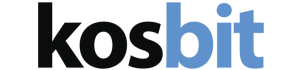Como configurar o CloudFlare em seu site
Famoso e conhecido por todos, CloudFlare é uma serviço de CDN que nos oferece diversos benefícios como proteção contra ameaças, melhoria no desempenho de seu site, maior estabilidade e menor consumo de recursos dos servidores. O melhor de tudo é que o CloudFlare é de graça.
O CloudFlare cria em cache uma cópia das páginas visitadas do seu site e distribui por diversos servidores espalhados no mundo, oferecendo assim os benefícios acima citados.
Benefícios do CloudFlare:
- Carregamento do seu site em até 30% mais rápido;
- Consumo de até 60% do tráfego mensal; e
- Redução de até 65% de requisições.
1) Para começar, acesse o site abaixo da CloudFlare.
Clique em “Sign up now!”.
Preencha o formulário de cadastro com seus dados pessoais e prossiga clicando em “Create account now”.

2) Neste momento, será solicitado o endereço do site. Digite no campo fornecido e clique em “Add website”.

Prosseguindo, é iniciado uma varredura nos registros e será necessário aguardar alguns segundos até exibir uma mensagem de sucesso.

3) Nesta próxima etapa, é mostrado os registros encontrados e é solicitado que verifique se os dados apresentados estão corretos e confirme se não está faltando algum registro.
Como são raros os casos em que o CoudFlare faz uma varredura incompleta, partimos do princípio que todos registros estão corretos. Em caso de dúvidas, utilize o nosso suporte técnico para realizar essa confirmação, encaminhando um e-mail para suporte@kosbit.com.br.
Clique em “I’ve added all missing records, continue” para prosseguir.
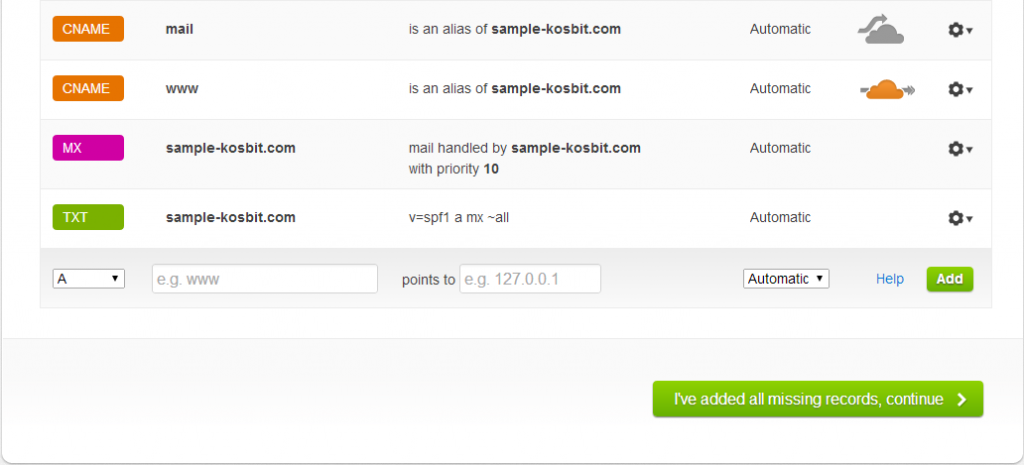
4) Nesta tela é apresentado algumas configurações. Como será mantido as configurações já apresentadas, clique em “Continue”.

Por último, é orientado para que você faça a alteração dos registros DNS. Para isso, acesse o painel de gerenciamento de seu domínio e altere os registros DNS para os que estão apresentados na tela, como mostra abaixo.
ATENÇÃO: Os DNS informados nesta imagem pode não corresponder aos DNS que será apresentado para você nesta etapa, então copie os DNS informados na página do CloudFlare.
Clique em ” I’ve updated my nameservers, continue”.
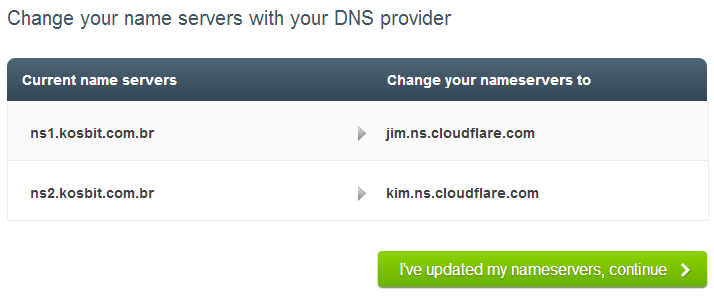
Parabéns! O CloudFlare foi configurado com sucesso.

Lembre-se que pode demorar até 48 horas para que a alteração seja do DNS seja propagada, logo, aguarde este prazo para tirar suas conclusões.
Gostou ou tem dúvidas? Comente neste artigo logo abaixo!